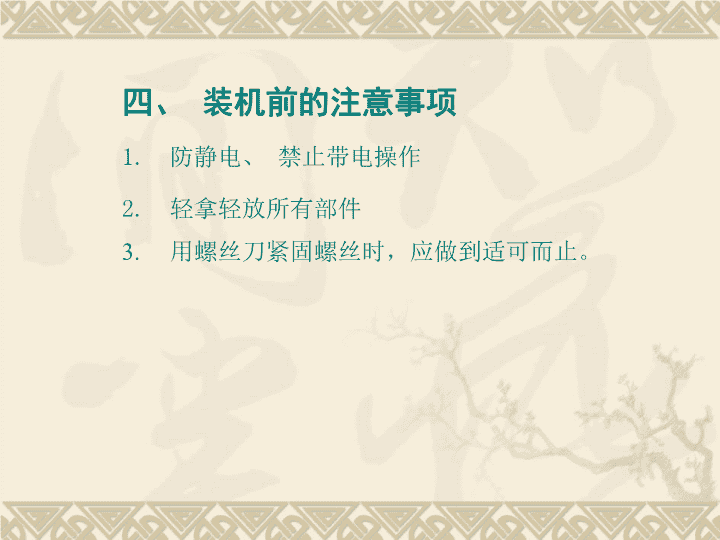- 3.19 MB
- 2022-08-30 发布
- 1、本文档由用户上传,淘文库整理发布,可阅读全部内容。
- 2、本文档内容版权归属内容提供方,所产生的收益全部归内容提供方所有。如果您对本文有版权争议,请立即联系网站客服。
- 3、本文档由用户上传,本站不保证质量和数量令人满意,可能有诸多瑕疵,付费之前,请仔细阅读内容确认后进行付费下载。
- 网站客服QQ:403074932
第3章组装计算机3.1装机前的准备一、制订攒机方案购买计算机配件1.关注行情2.确定配置,实用为主3.选择配件宜集中二、准备计算机软件1.系统安装盘2.驱动程序3.应用软件安装盘\n三、准备组装工具组装电脑使用的工具主要是螺丝刀。电脑内部的大多数零件都是使用螺丝固定的,因此必须准备一支适用的十字螺丝刀。最好能准备一支具有磁性的螺丝刀,它可帮助用户更方便地开展组装工作。此外,还可以准备尖嘴钳、镊子、万用表、一字螺丝刀等工具备用。遇到不易插拨的设备时可使用尖嘴钳。插拔较小的零件可使用镊子,如设置跳线等。万用表可用来测量电压。\n四、装机前的注意事项防静电、禁止带电操作轻拿轻放所有部件用螺丝刀紧固螺丝时,应做到适可而止。\n五、组装计算机硬件的一般步骤在主机箱上安装好电源。在主机板上安装CPU。安装内存条。把主机板固定到主机箱内。连接电源到主机板上的电源线。安装硬盘驱动器、光盘驱动器和软盘驱动器等外存储器。连接软、硬盘驱动器信号和电源电缆。安装显示卡。连接主机板到机箱前面的指示灯及开关的连线。连接键盘、鼠标和显示器。从头再检查一遍,准备开机加电进行测试。\n3.2安装电源主机电源一般安装在主机箱的上端或前端的预留位置,在将电脑配件安装到机箱时,为了安装方便,一般应当首先安装电源。1.折开电源包装盒,取出电源。2.将电源安装到机箱内的预留位置。3.用螺丝刀拧紧螺丝,将电源固定在主机机箱内。\n3.3安装CPU、内存和主板一、安装CPU1.安装CPU(1)从主板包装盒中取出主板,将其放在一块绝缘泡沫或海绵垫上。(2)将主板上CPU插座的小手柄拉起。(3)拿起CPU,使其缺口标记正对插座上的缺口标记,然后轻轻放入CPU。\n为了安装方便,CPU插座上都有一缺口标记,安装CPU时,需将CPU和CPU插座中的缺口标记对齐才能将CPU压入插座中。\n(4)压下小手柄,将CPU牢牢地固定住。\n2.安装CPU风扇(1)将导热硅胶均匀的涂在CPU核心上面,然后把风扇放在CPU上。\n(2)将风扇固定在插座上。插座的周围有一个风扇的支架,不同的风扇采取的固定方式不同,如图左CPU风扇是使用了两条有弹性的铁架将CPU固定在插座上的。图右是另一种CPU风扇的固定方式。\n(3)将CPU风扇电源插入主板上CPU风扇的电源插座\n二、安装内存条1.拔开内存插槽两边的卡槽\n2.对照内存金手指的缺口与插槽上的突起确认内存的插入方向\n3.将内存条垂直放入插座,双手拇指平均施力,将内存条压入插座中,此时两边的卡槽会自动往内卡住内存条。当内存条确实安插到底后,卡槽卡入内存条上的卡勾定位。\n三、安装主板1.机箱水平放置,观察主板上的螺丝固定孔,在机箱底板上找到对应位置处的预留孔,将机箱附带的铜柱安装到这些预留孔上。这些铜柱不但有固定主板的作用,而且还有接地的功能。2.将主板放入机箱内。\n3.拧紧螺丝将主板固定在机箱内。\n4.连接主板电源线。将电源插头插入主板电源插座中。\n四、连接各类驱动器1、安装硬盘硬盘通过主板的IDE接口与主板相连,主板上有两个IDE接口,每个接口可以安装两个IDE设备(硬盘或光驱)。如果用户将硬盘和光驱安装在同一IDE接口上,只有给同一数据线上的两个设备设置不同的跳线状态,才可以使主板正确的识别它们。这两个跳线的状态分别是Master(主)和Slave(从)。Master表示这条IDE线上的第一个设备,Slave表示这条IDE线上的第二个设备。如果只有1个硬盘和1个光驱,可以将他们连接在一条数据线上,将硬盘设置为“主”方式,光驱设置为“从”方式。最好是将它们分别连接在两条IDE线上,这样光驱也可以设置为Master了。同一IDE线上不能同时有两个Master(主)或Slave(从)设备;否则将使电脑无法正常工作,因此在安装硬盘前应参照硬盘上的跳线说明正确设置。\n将软驱、硬盘插入机箱3.5″驱动器支架上。用螺丝将硬盘、软驱固定。\n拆下软驱面板将驱动器支架安装在机箱的3寸固定架上。安装时注意软驱前面板与机箱前面板要对齐\n拧上固定螺丝\n将IDE数据线插头插在硬盘接口上。插接数据线时应注意电缆接头的一面有一突起,而硬盘插槽中有一缺口,可以以此判断插接电缆的方向。另外还可以通过IDE数据线判断电缆的插入方向,IDE电缆的1线(红线或花线),应与硬盘接口插座的第1脚(目前多为靠近电源插座一侧)相对应,第1脚在硬盘上有标识。\n将IDE数据线的另一端插在主板的IDE插槽上。插槽旁边有IDE1、IDE2字样(有的主板为PrimaryIDE,SecondaryIDE字样)称为IDE接口,连接硬盘和光驱。插槽旁边还有一FDC字样的插槽,用来连接软驱。\n为硬盘接上大D型电源接头。电源的输出线中的D型大4孔插头可为硬盘和光驱供电,硬盘和光驱电源接口插座也为D型,反向一般无法插入,强行反向插入会损坏接口电源。\n二、安装软驱1.将电源输出线中的4孔插头插入软驱的相应插槽中。\n2.将软驱专用的34-Pin数据总线靠近反转的一端插入软驱的数据插槽中。连接软盘驱动器与主板软驱接口之间的数据线是一条34线扁平电缆,数据线一端的插头用于连接主板软驱接口,另一端插头用于连接软驱A,有的数据线中部还有一个插头用于连接软驱B。在软驱线的头部有几排线的反转,这是连接A驱的标志。\n3.将软驱数据线的另一端插入主板的软驱插槽中。\n三、安装光驱1.卸下机箱前面板上的塑料挡板。\n2.将光驱卡入支架,使其前面板与机箱前面板对齐。\n3.通过驱动器支架旁边的条形孔用螺丝将光驱固定4.为光驱接上大D型电源接头\n5.将IDE数据线插头插在光驱数据线接口上。6.将IDE数据线的另一端插在主板的IDE插槽上。如果硬盘和光驱使用同一条IDE数据线,则可省去这一步,但要记住为光驱和硬盘设置“主”和“从”。\n7.将音频线插入光驱的音频线插座中。音频线通常由3-4条线组成,包含红线与白线各一条,其余为黑线。光驱后侧右部有一只小4针插座是连接声卡的音源线接口,在连接音频线时应使音频线的红线对应光驱音频接口写有R的一端,白色与L对应。8.将音频线另一端连接到声卡的相应插座上。如果声卡内置于主板,则需将音频线连接在主板的相应插槽上(关于主板上的音频插槽位置,请查看主板说明书)。\n3.5安装接口卡电脑上常见的接口卡有AGP、PCI与ISA等3种,目前显示卡多半为AGP卡,网卡、声卡、调制解调器为PCI卡,ISA已经很少用了。AGP插槽主板上只有一个,插槽长度约为74mm,是3种接口卡插槽中最短的一种。颜色多为咖啡色,。PCI插槽多为白色,约为85mm。电脑中3种接口卡除了使用的插槽不同外,安装方法大致相同。\n1.根据接口卡的种类确定将接口卡插到主板的哪个插槽。2.用螺丝刀将与插槽相对应的机箱插槽挡板拆掉。\n3.使接口卡挡板对准刚卸掉的机箱挡板处,接口卡金手指对准主板插槽用力将接口卡插入插槽内。插入接口卡时,一定要平均施力(以免损坏主板并保证顺利插入)插入,以保证接口卡与插槽紧密接触。\n4.显示卡是AGP接口的,插装时注意先按下插槽后面的小卡子,然后插在AGP插槽里,一直插到底,再把插槽后面的小卡子扳起来,固定好显示卡。\n5.用螺丝刀将接口卡固定到机箱上\n3.6收尾工作一、连接机箱面板引出线机箱面板引出线是由机箱前面板引出的开关和指示灯的连接线,包括电源开关、复位开关、电源开关指示灯、硬盘指示灯、扬声器等连接线。\n电脑主板上提供有专门的插座(一般为2排10行),用于连接机箱面板引出线,不同主板具有不同的命名方式,用户应根据主板说明书上的说明将机箱面板引出线插入到主板上相应的插座中。\n插接线的主要插接对象是:HDDLED(即硬盘工作指示灯):该指示灯采用两芯接头,1线一般为红色,与之对应主板的插针通常标着IDELED或HDLED的字样,连接时要红线对1脚。接好后,当电脑在读写硬盘时,机箱上的红色LED指示灯会亮。该指示灯只能指示IDE硬盘,不能指示SCSI硬盘。RESETSW(即复位开关):当它们短路时,电脑就会重新启动。这是一个开关,按下它时产生短路,手松开时又恢复通路,瞬间的短路就可使电脑重新启动。\nSPEAKER(即PC喇叭):一般为黑、空、空、红四线插头(“空”表示无连接线),即只有1、4两根线,1线通常为红色,它要接在主板的Speaker插针上。主板上一般也有标记,通常为Speaker。在连接时,注意红线对应1的位置。POWERLED(电源指示灯):其接头一般采用三芯插头,使用1、3位,1线通常为绿色。在主板上插针通常标记为Power,连接时注意绿色线对应于第1针。ATXSW(ATX电源开关):它是个两芯的插头,与Reset的接头一样,按下时短路,松开时通路。可以在BIOS中设置为开机时必须按电源开关3秒钟以上才会关机,或者只能靠软件关机。\n二、整理机箱内部线缆P4机箱都有散热风扇,最后别忘记连接机箱的散热风扇。有些机箱还带有扩展的USB接口,请参照主板说明书连线。\n组装主机后,主机内部连接线可能四处散落,搞不清线头线尾,给以后电脑的维护与机箱散热带来不利因素。因此在组装后最好整理主机内的连接线,如可以使用捆线将散乱的电源线捆在一起,并用橡皮筋将数据线长出的部分捆扎起来。\n3.7连接外部设备一、连接显示器1.电源线的一端应插在显示器尾部的电源插孔上,另一端应插在机箱后侧显示器电源插孔或电源插座上。\n2.显示器信号线插头是D形15针插头,一端应插在主机的D形15孔插座上,另一端插在显示器上。\n二、连接鼠标、键盘鼠标、键盘的信号线插头分为USB口和PS/2口,分别连接在主机的USB口和PS/2接口上。连接PS/2接口鼠标、键盘时,将鼠标、键盘插头插在主板PS/2接口上。插接时注意鼠标、键盘接口插头的凹形槽方向与PS/2接口上的凹形卡口相对应,方向错误则插不进。\n三、连接主机电源机箱后侧主机电源接口上有一个3针电源输入插座。连接主机电源时将电源线一端插头插入主机电源插座,再将另一端的电源插头插入电源输入插座。